
Tabla de contenido:
- Autor John Day [email protected].
- Public 2024-01-30 08:41.
- Última modificación 2025-01-23 14:39.



La comunicación juega un factor importante en nuestro día a día. Pero durante estos momentos de bloqueo, la comunicación con nuestra propia familia o la intercomunicación con las personas de nuestro hogar a veces necesitan teléfonos móviles. Pero el uso de teléfonos móviles para comunicaciones de corto alcance es una simple pérdida de dinero. Así que este es mi propio proyecto Arduino que usa el módulo Bluetooth para comunicarme desde el teléfono a Arduino, desde Arduino al teléfono, como un mensajero Bluetooth. Vamos a empezar:)
Suministros
Cosas necesarias:
- Arduino nano / UNO / MEGA.
- Módulo bluetooth hc - 05.
- dispositivo Android.
- cable de puente n.o 4 (hembra a hembra)
- aplicación de Android (enlace proporcionado)
Paso 1: Video de referencia


Por favor, mire este video para obtener una imagen clara de mi proyecto.
Me gusta compartir y suscribirme a mi canal para más proyectos.
Paso 2: conexiones

Bluetooth >> Arduino
- vcc / 5v + >> 5v
- gnd >> gnd
- RX >> D4
- TX >> D3
Paso 3: Código Arduino
La codificación es lo más importante en Arduino.
* Código no modificable ni reclamado. el código me pertenece *
El código se puede cargar en Arduino IDE.
El código se puede descargar aquí:
#include SoftwareSerial bt (3, 4); int LED = 2; String btdata; String serialdata; configuración vacía () {Serial.begin (9600); bt.begin (9600); Serial.println ("Esperando conexión bluetooth …"); } bucle vacío () {if (bt.available ()! = 0) {btdata = bt.readString (); Serial.println (btdata); } if (Serial.available ()! = 0) {serialdata = Serial.readString (); bt.print (datos de serie); Serial.print (""); Serial.print (serialdata); }}
Paso 4: Aplicación Bluetooth para Android

La aplicación de Android es muy importante para la comunicación de Arduino. Las características especiales están instaladas en la aplicación de Android que explicaré a continuación. He creado una aplicación para Android utilizando el inventor de la aplicación MIT (salir fácil de crear). He proporcionado el enlace de descarga a continuación:
Paso 5: Conectando Android y Arduino




- conecte el Arduino a la computadora y abra el monitor serial.
- Encienda el bluetooth en su dispositivo Android.
- Abra la configuración de bluetooth y empareje el dispositivo llamado HC-05, contraseña (1234 o 0000).
- Abre la aplicación de Android.
- Haga clic en el botón Bluetooth y seleccione hc-05
- ahora el Android está emparejado con el módulo Bluetooth.
Paso 6: Enlace de video
Este video muestra una imagen clara de mi proyecto, por favor mirehttps://www.youtube.com/embed/VcL8ADuc2yE Mire el video en youtube.
Paso 7: ¿Cómo comunicarse?



- Después de conectarse a Bluetooth, escriba su texto en el cuadro de texto.
- Abra el monitor serial en la pc.
- Escriba algo en el cuadro de texto e ingrese enviar, puede ver que el texto ingresado por usted se mostrará en el monitor de serie.
- Escriba algo en el monitor serial y presione enter, puede ver el texto en la aplicación de Android.
- Android usa el comando de voz del botón, el discurso que se da en él se convierte en texto y se envía al monitor serial.
- El botón de voz se utiliza para leer en voz alta el texto enviado por Arduino (el texto dura unos segundos).
- Si es necesario, puede reemplazar el monitor en serie con el módulo de pantalla LCD.
Recomendado:
LoRa 3Km a 8Km Comunicación Inalámbrica con Dispositivo de Bajo Costo E32 (sx1278 / sx1276) para Arduino, Esp8266 o Esp32: 15 Pasos

LoRa 3Km a 8Km Comunicación Inalámbrica con Dispositivo Low Cost E32 (sx1278 / sx1276) para Arduino, Esp8266 o Esp32: creo una librería para administrar EBYTE E32 basada en la serie Semtech de dispositivo LoRa, dispositivo muy potente, simple y económico. Versión de 3Km aquí, versión de 8Km aquí Pueden trabajar en una distancia de 3000 ma 8000 m, y tienen muchas características y
Comunicación inalámbrica de largo alcance, 1,8 km, Arduino a Arduino con el HC-12: 6 pasos (con imágenes)

Comunicación inalámbrica de largo alcance, 1.8 km, Arduino a Arduino con el HC-12 .: En este instructivo, aprenderá cómo comunicarse entre Arduinos a una larga distancia de hasta 1.8 km al aire libre. El HC-12 es un puerto serie inalámbrico módulo de comunicación muy útil, extremadamente potente y fácil de usar. Primero leerás
Guía del usuario del módulo de comunicación UART Bluetooth HC-08 V2.4: 9 pasos
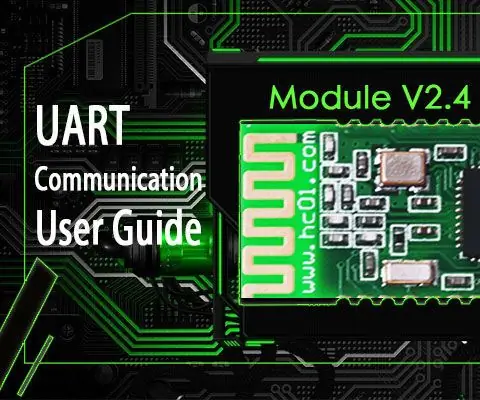
HC-08 Módulo de comunicación Bluetooth UART V2.4 Guía del usuario: Introducción del producto Módem Bluetooth - Módulo de paso mínimo HC08 es un módulo de transmisión de datos de nueva generación basado en el protocolo Bluetooth Specification V4.0 BLE. Su banda de frecuencia de trabajo inalámbrica es ISM de 2,4 GHz con método de modulación GFSK. Th
Utilice el módulo Bluetooth HC-05 para realizar una comunicación micro: bit con el teléfono móvil: 9 pasos (con imágenes)

Utilice el módulo Bluetooth HC-05 para realizar la comunicación de micro: bit con el teléfono móvil: En el capítulo Utilice el módulo Bluetooth HC-06 para realizar la comunicación de micro: bit con el teléfono móvil, hemos hablado sobre cómo utilizar el HC-06 para realizar la comunicación entre micro: bit y teléfono móvil. A excepción del HC-06, hay otro módulo Bluetooth común
Utilice el módulo Bluetooth HC-06 para realizar una comunicación micro: bit con el teléfono móvil: 8 pasos (con imágenes)

Utilice el módulo Bluetooth HC-06 para realizar una comunicación micro: bit con el teléfono móvil: Muchos amigos a mi alrededor que juegan micro: bit me dicen que la conexión Bluetooth de micro: bit no es estable. Es fácil de desconectar. Si usamos micropython, el Bluetooth ni siquiera se puede usar. Antes de que micro: bit offic resuelva este problema
